AirPods Pro 總是關機:12 個簡單修復方法
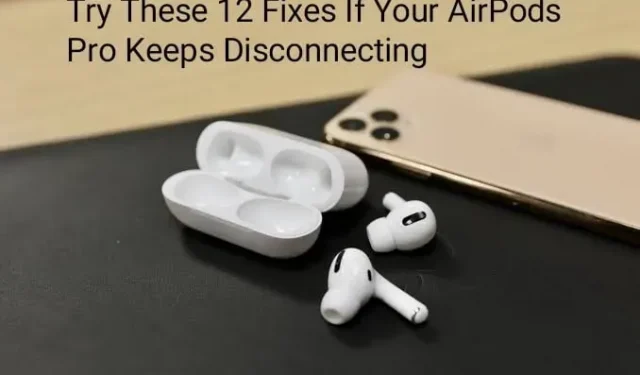
為您的 iPhone 購買新配件總是令人興奮的。不過,這些配件可不便宜!如果您將大部分儲蓄投入購買新的電子設備,您希望它能夠使用很長時間。
然而,這些都是電子設備!蘋果的 AirPods Pro 就是這樣一款設備,儘管很受歡迎,但也面臨著廣泛的問題。
自 2019 年推出以來,AirPods Pro 越來越受歡迎。儘管銷售數字驚人,但它們並非完美無缺。AirPods Pro 斷開連接問題一直是其客戶面臨的問題。
您是在打電話還是通過車載藍牙聽您喜歡的音樂?您的 AirPods Pro 經常關機嗎?如果是的話,我們表示同情!不過,沒有什麼可擔心的。
請繼續閱讀,我們將討論此問題的原因以及 AirPods Pro 持續關閉時可嘗試的主要修復方法。
讓我們開始吧,事不宜遲。
為什麼您的 AirPods Pro 無法保持連接狀態?
新款 Apple AirPods Pro 是對原版 Apple AirPods Pro 和經典無線耳機的完美更新。然而,這並不意味著他們沒有自己的問題。您的 AirPods Pro 可能會因各種原因與 iPhone 失去連接。比別人快!
以下是 AirPods Pro 不斷關閉的幾個原因。
- 藍牙不兼容
與任何其他便攜式無線耳機一樣,AirPods Pro 也容易受到藍牙干擾。
AirPods Pro 的功能可能會受到使用相同藍牙頻率的設備的限制。關機是這導致的問題之一。
例如,如果您靠近 Wi-Fi 網絡,則可能會出現藍牙噪音。路由器與其他網絡設備使用相同的2.4GHz頻率進行通信。
- 錯誤安裝
如果您的智能手機未進行正確的設置,您的 AirPods Pro 可能無法保持穩定的連接。
最好檢查您的藍牙程序,以確保沒有異常,以便您的 AirPods Pro 與您配對的任何設備保持連接。
在 Android 設備上使用 AirPods Pro 也可能會出現問題。雖然理論上它們可以連接,但這並不像將 AirPods Pro 與 Apple 設備一起使用那麼容易。某些設置需要更改,某些功能可能不可用。
- iOS版本問題
如果您的 iOS 版本已過時,您可能會遇到下一個 iOS 版本中已修復的錯誤或問題。其中一種錯誤可能是 AirPods Pro 和 iPhone 的連接問題。
養成更新您的小工具的習慣,以便能夠充分利用最新的補丁,這樣就不會成為問題。
- 硬件問題
在某些情況下,AirPods Pro 電路可能是問題的根源。
如果您的 AirPods Pro 的內部組件在此過程中受到物理損壞,則可能會不時出現故障和故障。
由於 AirPods Pro 專為便攜設計,因此毫無疑問您將隨身攜帶它們。
您希望為他們提供最高質量的護理。為他們提供安全的住房是確保他們不會發生任何不好的事情的好方法。您還可以通過定期清潔 AirPods Pro 來避免此問題。這樣,可以避免由於積聚的污垢或石蠟而造成的損壞。
- 電池壽命
由於 AirPods Pro 是無線的,因此需要充滿電才能正常工作。
當 AirPods Pro 電量耗盡時,會立即斷開與任何配對設備的連接。有時,如果電池幾乎耗盡,也可能會隨機發生。建議讓他們繼續掌權;因此,可以防止性能出現問題。
- 有故障的藍牙型號
Apple AirPods Pro 與藍牙 5.0 設備配合良好。如果您的 Windows PC 或其他設備使用舊版本的藍牙,AirPods Pro 會被迫降低其連接性能以適應您的音頻系統。這表明 AirPods Pro 的距離和連接性能未發揮其潛力。
- 固件問題
在最新的固件更新 6.8.8 中,已經有很多關於該問題的報告。
許多音頻問題包括但不限於 AirPods Pro 僅錄製音樂約 30 至 45 分鐘後關閉;AirPods Pro 通話時約 10 秒即可連接;據幾位用戶稱,從音樂流媒體切換到通話會導致崩潰。
第一代 AirPods Pro 存在固件問題。不過,AirPods Pro 2和AirPods Pro已經更新至版本3E751。
這解決了禁用設備的問題。考慮在 AirPods Pro 2 和 AirPods Pro(如果有)上安裝最新軟件。
實現這一目標的簡單步驟如下:
- 在 iOS 設置中選擇藍牙。
- 在設備列表中找到您的 AirPods Pro。
- 按它們旁邊的“I”。
- 您可以在下一頁查看 AirPods Pro 上當前安裝的固件更新。如果版本為 3E751,則您已經擁有最新固件。如果沒有,請在將 AirPods Pro 連接到 iPhone 時打開 Wi-Fi,更新應該會開始下載。
如果您的 AirPods Pro 始終與 iOS 設備斷開連接,讓我們看看最佳解決方案。
識別並修復 AirPods Pro 斷開連接問題通常很簡單,只需幾分鐘。
您可以嘗試以下多種修復方法中的任意一種,以防止 AirPods Pro 關閉。
我們建議您從頂級解決方案開始,並在對設置進行重大更改之前完成它。
如果您的 AirPods Pro 總是關閉,可嘗試 12 種修復方法
- 檢查您的音頻設備設置
- 檢查 AirPods Pro 的電池續航時間
- 檢查藍牙是否啟用
- 將 AirPods Pro 放回充電盒中,然後再次取出
- 重置您的 AirPods Pro
- 禁用自動耳朵檢測
- 如果 AirPods Pro 始終斷開連接,請調整設備的音頻設置
- 禁用電源管理
- 更改“使用服務”應用中的設置
- 刪除藍牙設備
- 檢查 AirPods Pro 麥克風
- 重置你的 iPhone
下面讓我們逐一了解這些方法。
1. 檢查您的音頻設備設置
為了讓 AirPods Pro 正常工作,必須將它們設置為音頻輸出設備。雖然這應該自動發生,但有時卻不會。這就是您的 AirPods Pro 不斷關閉的原因。
在 iPhone 或 iPad 上播放音樂時,點按曲目下方的 AirPlay 圖標。然後從可用選項中選擇您的 AirPods。
筆記。如果您想在通話期間更改音頻源,請點擊揚聲器圖標。
2. 估計 AirPods Pro 的電池續航時間
如果您首先確定 AirPods Pro 的電池剩餘壽命會很有幫助。您的 AirPods Pro 需要配備充足的電池才能連接(並保持訪問)您的設備。
使用 iOS 檢查 AirPods Pro 電池。
- 打開 AirPods Pro 保護殼的蓋子,同時將它們靠近手機。
- 一段時間後,剩餘電池電量將顯示在屏幕上。
在 Mac 上檢查 AirPods Pro 電池。
- 將 AirPods Pro 從充電盒中取出並放在一邊。
- 單擊 Mac 工具欄上的藍牙按鈕。兩個耳塞和耳機盒的當前電池電量都應直接顯示。
如果尚不存在,請通過在“設置”>“藍牙”應用程序中選擇“在工具欄中顯示藍牙”來添加它。
3. 檢查藍牙是否開啟
您必須打開藍牙,設備才能連接到 AirPods Pro 並保持連接。
如果您在與 AirPods Pro 同步時遇到問題,請關閉藍牙。這可確保您的 AirPods Pro(最近的設備)將首先配對。
在 iPhone 和 iPad 上,請按照以下步驟打開藍牙。
- 設置並在您的 iPhone 上選擇。
- 打開藍牙。
- 點擊屏幕上的開關即可打開藍牙。
- 或者,您也可以說:“嘿 Siri,打開藍牙。”
在 PC 上,按照以下步驟啟用藍牙。
- 右鍵單擊“開始”按鈕轉到“設置”。
- 在設備上,通過切換開關打開藍牙。
4. 將 AirPods Pro 放回充電盒中,然後再次取出。
您的 AirPods Pro 有時在斷開連接後不會自動連接。在這種情況下,只需將 AirPods Pro 放回充電盒即可。通過執行此充電,設備會停止與其他設備的任何連接,並防止其在充電時進行連接。
大約 5 秒後將它們從外殼中取出。AirPods Pro 應重新連接到您的設備。
5.重置你的AirPods Pro
隨著時間的推移,持續使用 AirPods Pro 可能會導致無法連接設備、無法充電等問題。即使它們確實連接,您也會經常遇到 AirPods Pro 斷開連接的情況。
您可以考慮的一個簡單選擇是將 AirPods Pro 重置為出廠設置。
- 將 AirPods Pro 放入充電盒中。
- 打開外殼後按住外殼背面的按鈕 20 秒。
- 指示燈應開始從白色變為黃色閃爍。黃燈閃爍表示您的 AirPods Pro 已成功重置。
6.禁用自動耳朵檢測
您的 AirPods Pro 配有傳感器,可以檢測它們何時使用以及何時不使用。但是,由於某些問題,傳感器可能會錯誤地判斷它們是否在您的耳朵中。這會導致 AirPods Pro 即使在耳中也會關閉的問題。
移動 AirPods Pro 的位置一分鐘可能會導致它們關閉。這是由 觸發自動耳朵檢測引起的。
因此,禁用自動耳朵檢測也可以解決這個問題。
請按照以下步驟關閉自動耳朵檢測。
- 確保您的 AirPods Pro 保護殼已打開。
- 單擊設備列表中 AirPods Pro 旁邊顯示的標有“i”的信息按鈕。
- 在此菜單中禁用自動耳朵檢測功能。
7. 如果 AirPods Pro 始終斷開連接,請調整設備音頻設置
如果執行上述修復後您的 AirPods Pro 仍然關閉,則問題可能與設備的聲音設置有關。
不同的設備有不同的聲音設置。
如果 AirPods Pro 在 Mac 上不斷斷開連接,請按照以下步驟操作。
- 打開 Mac 上的系統偏好設置。
- 按聲音,然後走到出口。
- 確保所選的輸出設備確實是您的 AirPods Pro。
如果 AirPods Pro 在 iPhone/iPad 上不斷斷開連接,請按照以下步驟操作。
- 在設備的“設置”選項卡上,導航至“藍牙”。
- 點擊 AirPods Pro 旁邊的“I”圖標。
- 忘記設備。
- 重新啟動您的設備並重新連接您的 AirPods Pro。
如果您的 AirPods Pro 始終與 Apple Watch 斷開連接,請按照以下步驟操作。
- 關閉您的 Apple Watch 和 iPhone。
- 打開兩個設備。
- 兩台設備均打開後,將 AirPods Pro 連接到 Apple Watch。
- 檢查性能問題。
如果您的 AirPods Pro 在 Windows PC 上始終斷開連接,請按照以下步驟操作。
- 與其他設備不同,您的電腦無法與 AirPods Pro 協同工作的原因可能有很多。您可以修復它們:
8.禁用電源管理
如果您在 Windows 電腦上使用 AirPods Pro,您可能已經註意到,當歌曲暫停時,您的 AirPods Pro 有時會關閉以節省電池電量。這是因為他們認為所連接的設備已斷開連接。要更改此設置,您必須更改一些設置。
- 通過星號按鈕轉到設備管理器。
- 單擊“查看”並確保選擇“按類型劃分的設備”。
- 展開“用戶界面設備”部分,您將找到兩個條目:“<名稱> AirPods Pro 音頻/視頻遠程控制 HID”和“<名稱> AirPods Pro HID 免提通話控制”。
- 對於這兩個單獨的選項,右鍵單擊並選擇屬性。
- 從那裡,轉到電源管理。取消選中“允許計算機關閉此設備以節省電量”,然後單擊“確定”。
- 如果 AirPods Pro 沒有出現在設備列表中,請轉到任務欄中的“查看”,然後打開“顯示隱藏的設備”。
9. 更改“使用服務”應用程序中的設置。
您可以通過在 Windows 服務應用程序中打開藍牙設備的自動設置來解決您的問題。
- 通過在 Windows 搜索欄中搜索轉到服務應用程序。
- 在打開的窗口中,向下滾動,直到看到“藍牙音頻網關服務”和“藍牙支持服務”。’
- 選擇藍牙音頻網關服務並將啟動類型切換為自動。對於藍牙支持服務,請執行相同的步驟。
- 進行這些更改後,重新啟動您的設備。這應該可以解決問題。
10.刪除藍牙設備
如果您的 AirPods Pro 未顯示在用戶界面設備列表中,並且已在“服務”下設置為“自動”,但仍表現異常,您現在可以通過刪除設備來硬重置藍牙。
這樣,所有問題都將被消除,並且您將能夠保持更長時間的連接。
- 轉到設備管理器。
- 點擊藍牙。
- 將所有設備一一刪除,直至消失。
- 刪除所有設備後重新啟動計算機。重新啟動設備應該可以重新安裝藍牙驅動程序而不會出現問題。
11.檢查你的AirPods Pro麥克風
每隻 AirPods Pro 都有一個內置麥克風。如果您在通話時發現 AirPods Pro 保持靜音,請隨時將 AirPods Pro 設置更改為“僅允許一個麥克風工作”。
- 打開設備的“設置”。
- 然後單擊 Apple 設備上的“藍牙”。
- 您會在“我的設備”下的 AirPods Pro 名稱旁邊看到一個“i”圖標。
- 之後點擊“麥克風”。
- 之後,選擇“Always Left AirPod”(始終左側 AirPod)或“Always Right AirPod”(始終右側 AirPod)。
12.重置你的iPhone
如果到目前為止所討論的內容都不適合您,您可以重新啟動 iPhone。
這會將 AirPods Pro 重新連接到您的設備,並且不會斷開連接。請按照以下步驟重新啟動您的 iPhone。
- 前往設置。
- 單擊“常規”。
- 選擇傳輸或重置 iPhone。
- 單擊重置。
- 選擇以下選項之一:重置所有設置或重置網絡設置。
- 在下一個屏幕上選擇上面的選項以完成該過程。
因此,如果您的 AirPods Pro 總是關機,可以嘗試以下簡單的解決方案。
保持 AirPods Pro 良好狀態的技巧
您是否想知道如何讓您最喜愛的 AirPods Pro 保持全新且狀態良好,無論您使用多少次?如果是,請繼續閱讀。
定期清潔
AirPods Pro 採用重新設計的入耳式設計。這些靈活的矽膠耳罩具有三種尺寸,可緊密貼合您的耳朵以實現隔音。這意味著它們將不可避免地比任何其他襯墊更耐用。
如果您幾乎每天使用 AirPods Pro,耳垢、灰塵、污垢、棉絨和其他碎屑就會積聚在 AirPods Pro 上。除了難看和不衛生之外,如果細菌沾染上它也會很危險。您應始終保持這些耳塞的衛生,以避免出現脫落等問題。
如何在家清潔AirPods Pro?
您將需要一些用於該項目的用品。您可能需要前往商店購買此處列出的每件商品,即使它們都有其他用途。你會需要
- 異丙醇(70% 或 90% 純度)。
- 棉籤。
- 乾布或紙巾。
- 柔軟的牙刷,易於清潔。
- Blu-tack類膩子
- 溫水和洗手液。
清潔 AirPods
- 在櫃檯上放一張紙巾,清理一些櫃檯空間,然後在碗裡裝滿水和洗手液。
- 擺放好物品後,收集您的 AirPods Pro Pro。
- 一旦你拿到手,取下袖子並將這些微小的矽橡膠浸入肥皂水中。
清潔充電盒
- 使用柔軟、乾燥、不起毛的布擦拭 AirPods Pro 充電盒的表面以除去灰塵。
- 如有必要,可以用異丙醇沾濕毛巾,輕輕去除污垢。
- 避免液體沾到鍍層或充電器端口上。
- 考慮購買矽膠保護套或皮革保護套,以確保您的保護殼完美無瑕。
結論
那麼就到這裡吧。如果您的 AirPods Pro 經常關機,這些是一些很棒的 AirPods Pro 技巧,可以為您提供幫助。
謹慎使用昂貴的設備非常重要,每個所有者都應該知道這一點。在購買之前了解如何保養您的設備及其組件。通常這些設備會自行維護。然而,這並不意味著你可以大意地處理它並期望它伴隨你一生。
您還應該避免使用無線網絡攝像頭、電話和家用電器。這些解決方案通常可以有效地解決問題。如果問題仍然困擾您,您應該聯繫Apple 官方支持尋求幫助。



發佈留言